디지털 오션에서 워드프레스를 쉽게 설치하는 방법
앞서 Vultr VPS에서 워드프레스를 설치하는 방법을 간단히 살펴보았습니다(참고). 이 글에서는 Vultr, Linode 등과 비슷한 서비스를 제공하는 디지털 오션(Digital Ocean)에서 워드프레스를 간편하게 설치하는 방법에 대해 살펴보겠습니다.
디지털 오션에 자동 워드프레스 설치 이미지를 사용하여 워드프레스를 설치하고, 도메인을 연결한 다음 Let's Encrypt SSL 인증서를 설치하는 방법을 별도의 글에서 설명했습니다. "가상 서버 호스팅 디지털 오션에 워드프레스와 SSL 인증서 설치하기"를 참고해보세요.
디지털 오션의 플랜은 Vultr에 비교하여 약간 높은 편입니다. Vultr에서는 새로운 서버를 만들 때 '서버"라는 용어를 사용하는데, Digitla Ocean에서는 드로플릿(Droplet)이라는 용어를 사용하네요.
Droplet 만들기
Digital Ocean에서 새로운 서버를 만들려면 오른쪽에 있는 "Create"를 클릭하고 Droplets > Create cloud servers를 선택하면 됩니다.
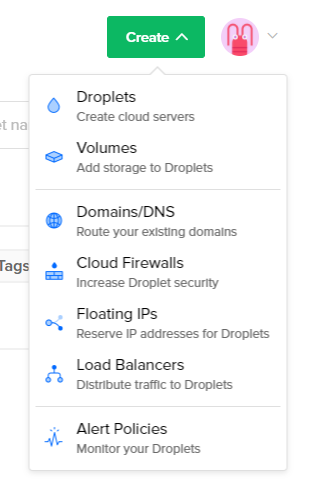
그러면 Create Droplets 화면이 표시됩니다. Choose an image에서 Distributions(배포판), One-click apps(원클릭 앱), Backups(백업) 중에서 선택이 가능합니다.
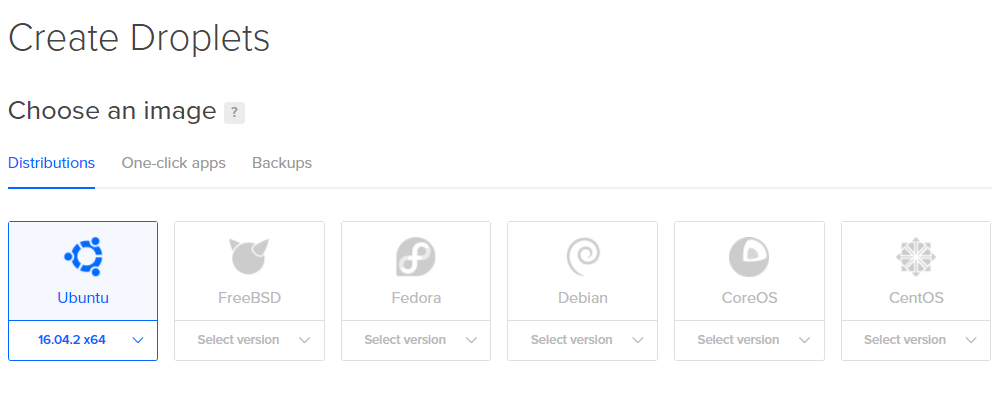
Distributions에서 원하는 배포판을 선택해도 되지만 간단하게 One-click apps에서 WordPress를 선택하면 Linux를 구성하는 수고를 덜 수 있습니다.
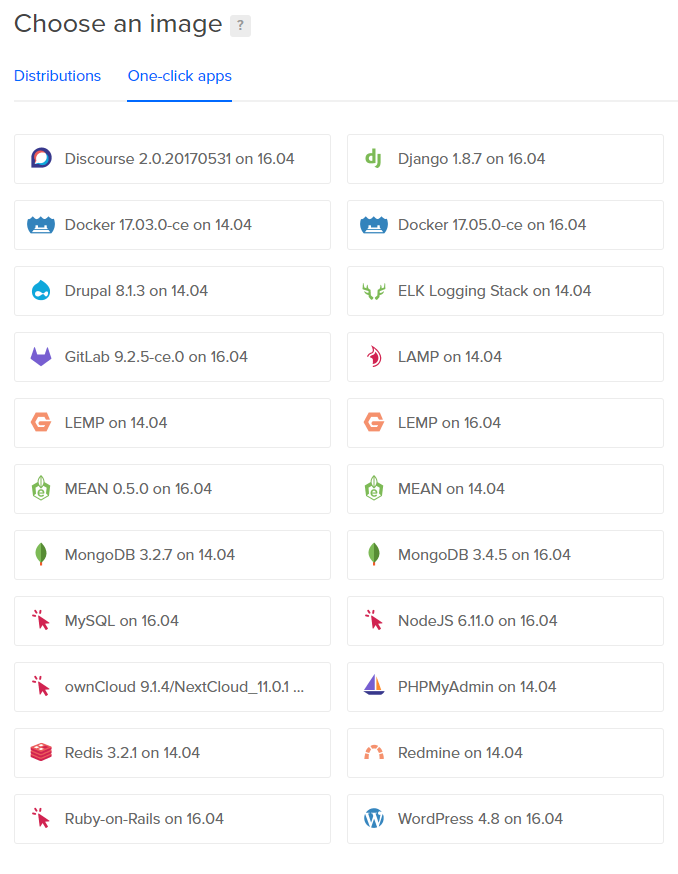
맨 아래에 WordPress 4.8 on 16.04를 선택합니다.
워드프레스가 미리 설정된 패키지를 선택하면 Choose a size(크기 선택)에서 월 5달러 플랜은 선택할 수 없고 월 10달러 이상 플랜부터 선택할 수 있습니다.
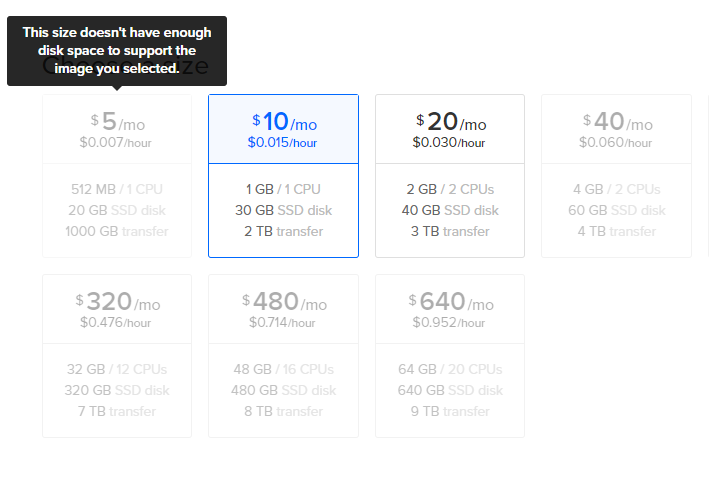
월 5달러 플랜을 선택하려고 선택하면 "선택한 이미지를 지원하기에 디스크 공간이 충분하지 않다"는 메시지가 표시됩니다.
: 2018년 새해가 시작되면서 새로운 Droplet 플랜이 추가되고 기존 플랜에서는 램과 디스크 공간이 상향 조정되었습니다. 이제 월 5달러 플랜에서도 워드프레스 자동 설치 이미지를 로드할 수 있습니다.
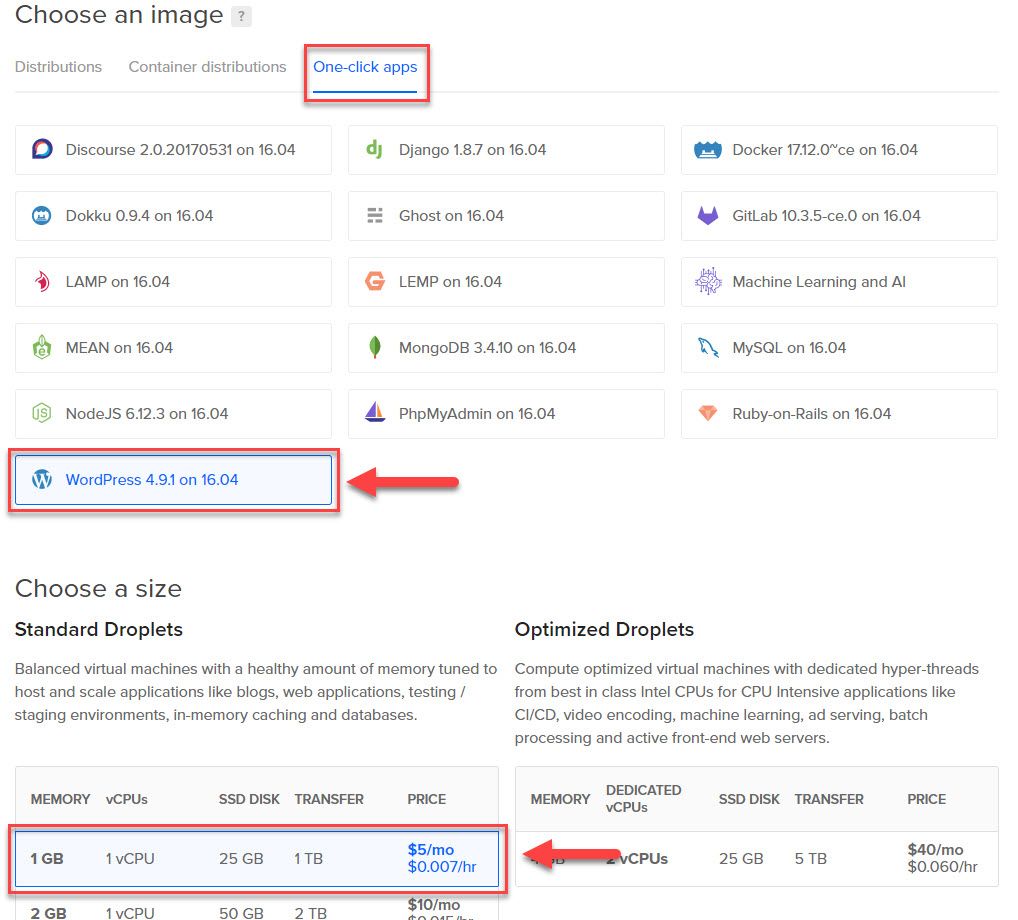
데이터센터 지역 선택
다음으로 데이터센터 지역을 선택할 수 있습니다.
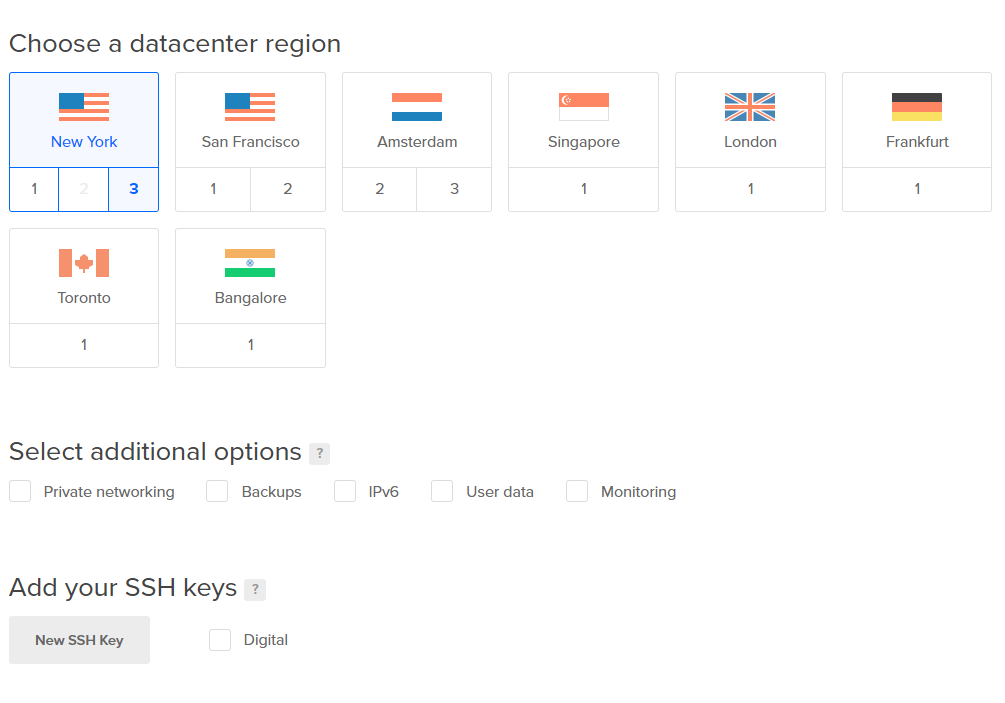
데이터베이스 지역으로는 뉴욕, 샌프란시스코, 암스테르담, 싱가포르, 런던, 프랑크푸르트, 토론토, 방갈로어 중에서 선택할 수 있습니다.
우리나라에서는 아마 싱가포르를 많이 선택할 것 같습니다. 여러 지역을 선택하여 속도 비교를 해보면 좋을 듯 합니다. (Vultr의 경우 싱가포르와 미국을 선택하여 비교해보니 속도 차이가 별로 없었습니다. 물론 개인적인 경험이기 때문에 모두가 그렇다는 것은 아닙니다.)
SSH 키 설정
다음으로 SSH 키를 추가해주면 좋습니다. 필수는 아니지만 만들면 작업이 편리해집니다. New SSH Key(새 SSH 키)를 누르면 SSH 키를 만드는 팝업창이 나타나고 "How to use SSH keys" 링크가 표시됩니다.
간단히 정리하면 Windows를 기준으로 https://www.chiark.greenend.org.uk/~sgtatham/putty/latest.html 페이지에서 putty와 puttygen을 다운로드합니다.
puttygen에서 개인키(private key)를 생성합니다.
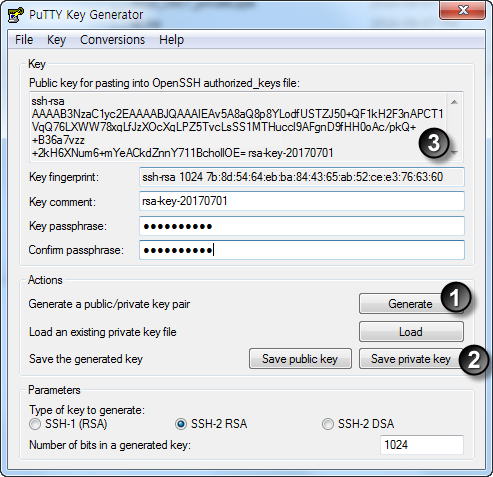
(1) Generate를 누르고 PuTTy Key Generateor 내에서 마우스를 무작위로 움직이면 키가 생성됩니다.
키가 생성되면 (2)를 눌러 Save private key를 눌러 개인키를 저장합니다. 이름은 적절히 지정합니다.
(3) 부분의 키를 복사하여 디지털 오션에서 New SSH Key(새 SSH 키)를 눌렀을 때 표시되는 SSH 키를 만드는 팝업창에 붙여넣기 합니다.
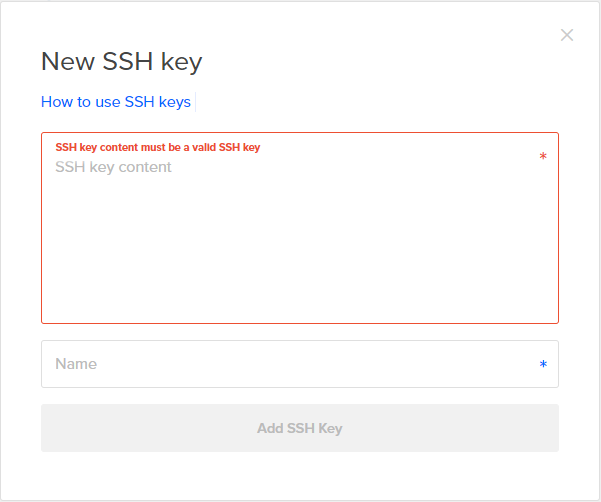
서버가 만들어지고 IP 주소가 할당되면 SSH에 접속하도록 구성할 수 있습니다.
SSH에 접속하려면 putty.exe를 클릭하고 Session에서 Host Name에 IP 주소를 입력합니다.
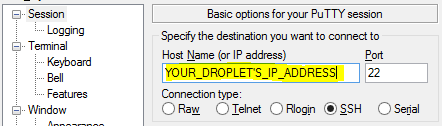
그리고 Connection > Data > Auto-login username에 root를 입력합니다.
SSH > Auth에서 저장했던 Private key 파일을 지정합니다.
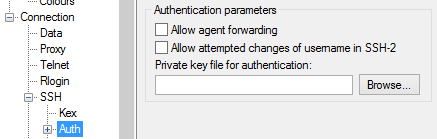
Session에서 Saved Sessions에 이름을 지정하여 저장하도록 합니다.
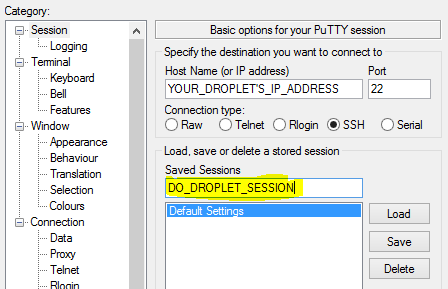
서버가 활성화되면 SSH에 접속이 가능해집니다.
워드프레스에 접속하기
SSH 키까지 만들었다면 이제 맨 아래에 Create를 클릭하면 워드프레스가 포함된 서버가 만들어집니다.
서버가 생성되면 Droplets에 목록으로 표시됩니다. 방금 만든 Droplet을 클릭하면 관리 화면이 표시됩니다.
IP 주소를 브라우저에 입력하고 접속해보면 "Please log into your droplet via SSH to enable your WordPress installation"이라는 화면이 표시됩니다.
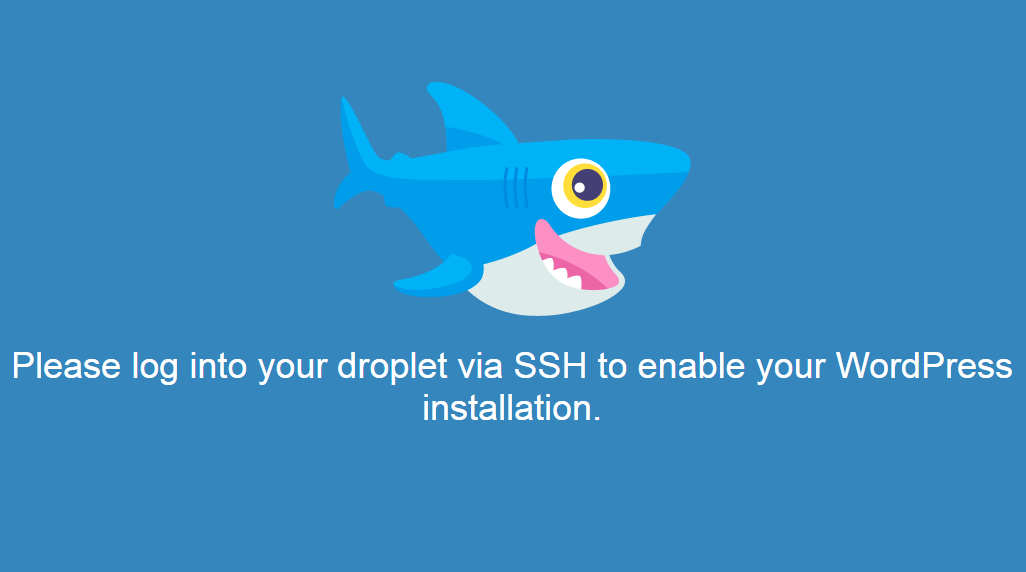
즉, SSH에 접속해야 워드프레스 설치가 활성화됩니다. putty.exe(Windows 기준)를 실행하여 SSH에 로그인한 후에 다시 IP 주소에 접속해보면 워드프레스 설치 화면이 표시됩니다.
사이트 이름, 사용자 이름, 비밀번호 등 기본적인 정보를 입력하면 설치가 완료되고 워드프레스에 접속이 가능해집니다.
Droplet 모니터링 활성화
Droplet 모니터링을 활성화하려면 Droplets에 표시된 해당 Droplet을 클릭했을 때 상세 화면에 모니터링을 활성화하는 방법이 표시되어 있습니다.
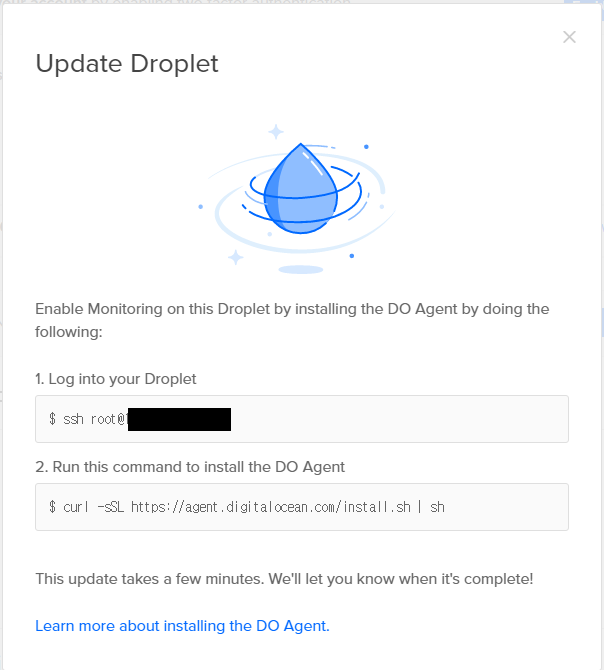
SSH에 접속한 후에 다음 명령을 실행합니다.
curl -sSL https://agent.digitalocean.com/install.sh | sh
sFTP 설정하기
sftp를 통해 파일을 업로드하는 등의 작업을 수행하려면 파일질라의 메뉴에서 편집 > 설정을 클릭하고 연결 > SFTP에 앞서 저장했던 개인키(private key)를 지정해줍니다.
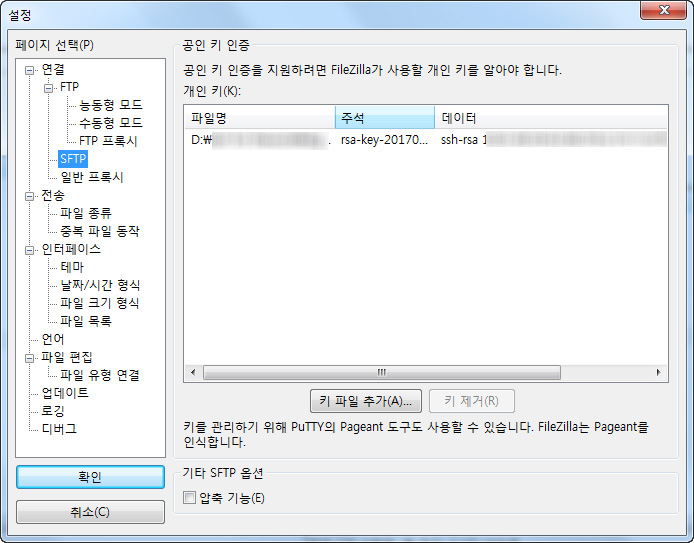
그런 다음 새 사이트를 만들고 다음과 같이 설정합니다.
- 호스트: IP 주소
- 프로토콜: SFTP
- 로그온 유형: 인터랙티브
- 사용자: root
Root 로그인 비활성화
root를 사용하여 SSH에 접속하면 보안상 안전하지 않을 수 있습니다. 다음 글을 참고로 새로운 사용자(admin)를 만들어서 sudo 권한을 부여하고 root 로그인을 비활성화하시기 바랍니다.
서버 환경
Linux 배포판이 무엇인지 궁금하여 cat /etc/*-release를 실행해보니 다음과 같이 표시되네요.
# cat /etc/*-release DISTRIB_ID=Ubuntu DISTRIB_RELEASE=16.04 DISTRIB_CODENAME=xenial DISTRIB_DESCRIPTION="Ubuntu 16.04.2 LTS" NAME="Ubuntu" VERSION="16.04.2 LTS (Xenial Xerus)"
그리고 PHP 버전은 7.0.18-0ubuntu0.16.04.1로 표시되네요.
스냅샷 기능
Vultr와 비슷하게 Digital Ocean에서도 Snapshot을 만들 수 있는 기능을 제공합니다
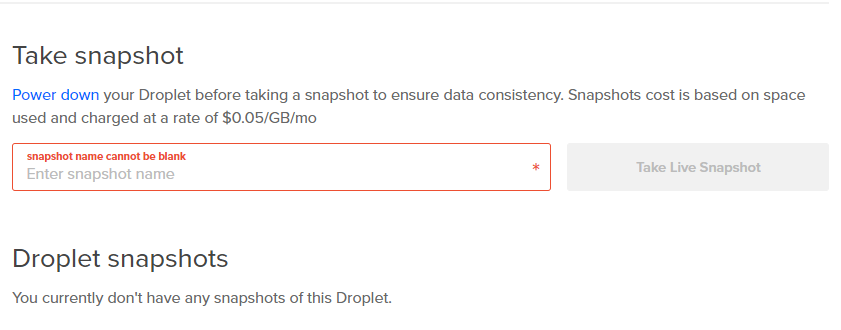
마치며
데이터센터 위치를 미국으로 지정했는데 Pingdom 속도 테스트 사이트에서 속도를 테스트해보니 1초 미만으로 매우 빠르게 측정되네요. 측정 위치가 미국이고 워드프레스에 기본 테마만 설치되어 있어서 정확한 속도를 반영하지 않습니다.
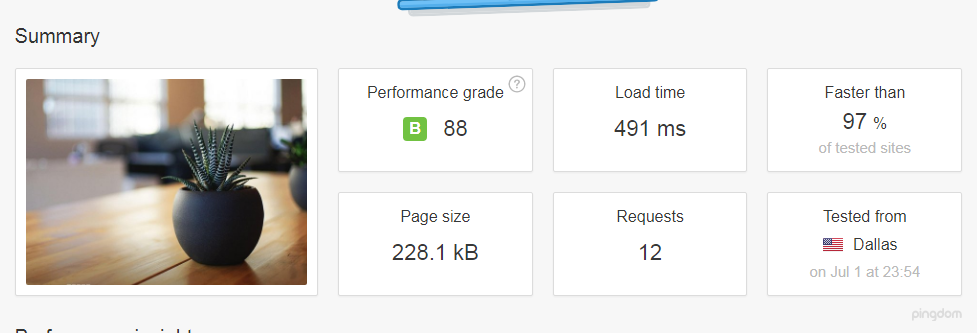
서버 위치가 미국이지만 우리나라에서 접속해도 체감상 매우 빠릅니다. 기존 사이트를 이전한 후에 속도를 체크해보면 실제 속도를 경험해볼 수 있을 것 같습니다.
자동 설치 패키지를 사용할 경우 Vultr에 비해 조금 더 쉽게 워드프레스를 설치할 수 있는 것 같습니다(개인적인 느낌). 자동 설치 버전의 PHP 버전이 Vultr는 5.6인 반면 디지털 오션은 7.0입니다. Vultr의 경우 PHP 버전을 업그레이드해주어야 하는 번거로움이 있지만 저렴하고 무료 Snapshot 기능이 강점 같습니다. (디지털 오션의 경우 Snapshot이 사용한 공간에 따라 비용이 청구된다고 표시되어 있네요.)
디지털 오션이나 Vultr, Linode 등을 사용하면 비교적 저렴한 편이지만 직접 서버를 관리해야 하는다는 부담이 있습니다. Linux 시스템을 배운다는 생각으로 이용해보면 재미를 느낄 수도 있을 것 같습니다.
참고로 이 링크를 클릭하여 디지털 오션에 가입하면 10달러 적립을 받을 수 있습니다. 약 1~2개월 정도는 적립된 금액으로 사용이 가능할 것 같습니다.
디지털 오션이나 Vultr에서는 서버를 직접 세팅하여 운영해야 하는 부담이 있기 때문에 초보자에게는 쉽지 않을 수 있습니다. 이 블로그는 현재 Bluehost VPS라는 관리형 VPS를 사용하고 있습니다. Bluehost VPS에서는 cPanel 툴과 지원(Support)이 제공되므로 쉽게 서버를 관리하고 운영할 수 있으며 문제가 발생하면 지원을 요청할 수 있어 저처럼 리눅스 서버에 대한 지식이 제한적인 사용자게 적합합니다.

Digital Ocean보다 더 저렴한 VPS 서비스를 원하는 경우 Vultr(https://www.thewordcracker.com/intermediate/vultr-vps%EC%97%90-%EC%9B%8C%EB%93%9C%ED%94%84%EB%A0%88%EC%8A%A4%EB%A5%BC-%EC%89%BD%EA%B2%8C-%EC%84%A4%EC%B9%98%ED%95%98%EB%8A%94-%EB%B0%A9%EB%B2%95/ )를 이용해볼 수 있습니다.
Digital Ocean의 경우 Snapshot 기능을 사용하면 GB당 월 0.05달러가 청구됩니다. 순수하게 Digital Ocean에서 제공하는 WordPress App을 설치하여 스냅샷을 만드니까 1.6GB 정도 크기가 되네요. 그러면 월 90원~100원 정도 소요될 것으로 예상됩니다. 하지만 스냅샷 크기가 커지면 비용 부담이 조금 될 것 같습니다.
Vultr는 현재로서는 스냅샷에 대하여 비용을 청구하지 않습니다.
그리고 비슷한 업체로 Linode도 있습니다. Linode에서 워드프레스를 설치하는 방법은 https://www.thewordcracker.com/intermediate/%EA%B0%80%EC%83%81-%EC%84%9C%EB%B2%84-%ED%98%B8%EC%8A%A4%ED%8C%85-linode%EC%97%90%EC%84%9C-%EC%9B%8C%EB%93%9C%ED%94%84%EB%A0%88%EC%8A%A4-%EC%84%A4%EC%B9%98%ED%95%98%EA%B8%B0/ 글을 참고해보세요.